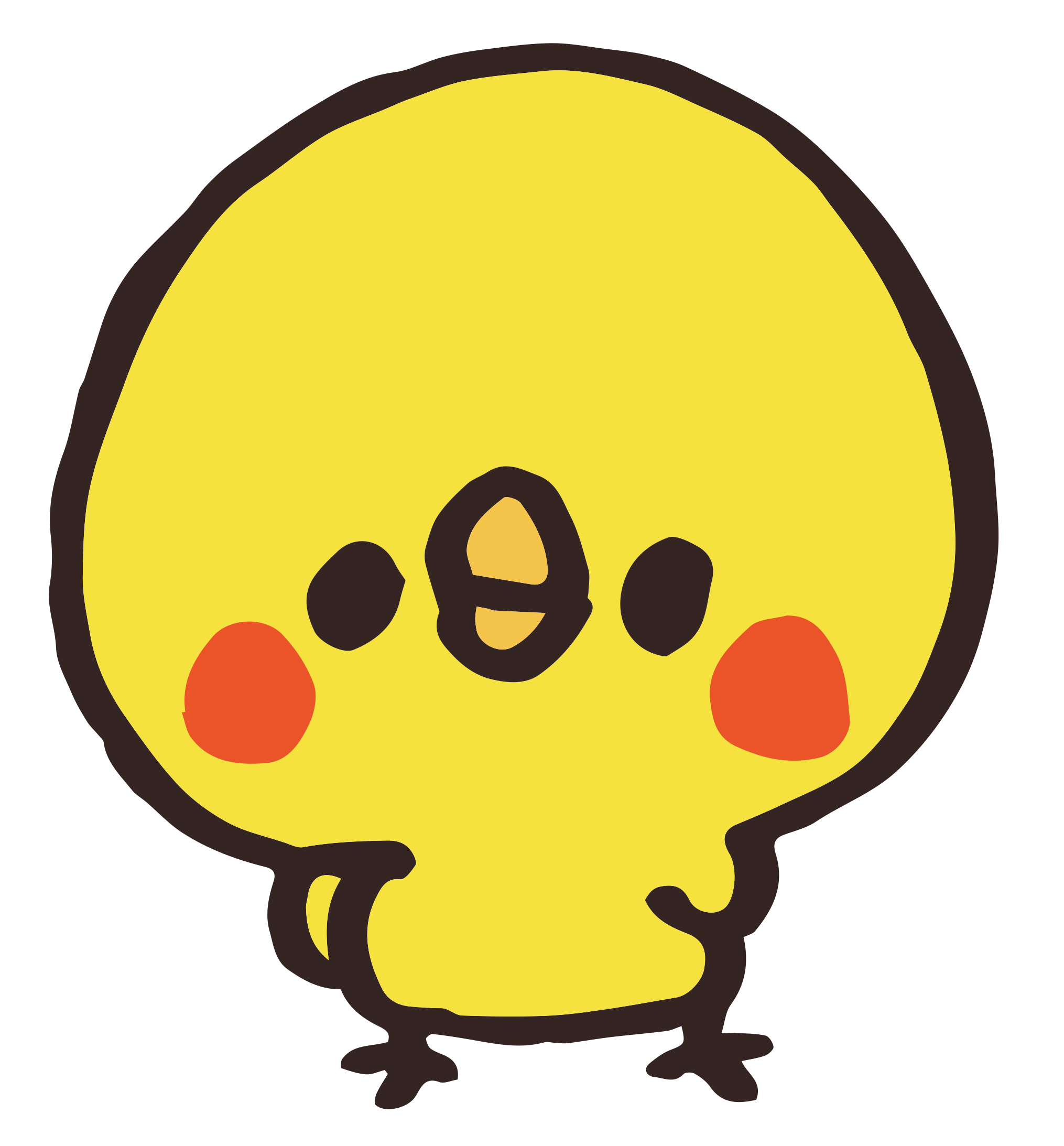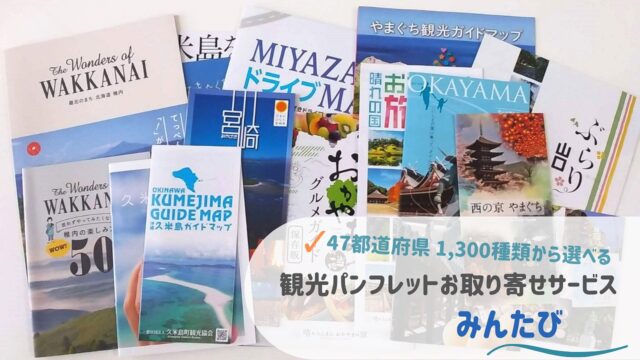私は開業届を提出している個人事業主です。
それまでは専業主婦だった私ですが、ブログでの収入が月数万円を超えた段階で開業届を提出しました。
個人事業主になるためには開業届を税務署に提出する必要がありますが、初めて扱う書類ということもあり初心者には何だかとても難しそう‥。
そこで今回おすすめしたいのが「開業freee」という開業に必要な書類が作成できる無料のサービスです。
実際に私も開業freeeを利用しましたが、知識がなくても10分くらいで簡単に開業書類を作ることができました。
今回は開業freeeでの開業届の作成・提出方法についてまとめています。実際に私が記入した内容もご紹介していますので参考にしていただければと思います。
\開業書類が無料で作れる/

目次
開業freeeとは?

開業届とは、個人で新しく事業を始めたことを税務署に届け出る書類のこと。個人事業主になるためには、開業届を税務署に提出する必要があります。
その開業書類を誰でも無料で簡単に作れるサービスが「開業freee」です。
- 無料で利用できる
- スマホでもOK
- 必要な情報を入力していくだけなので簡単(最短5分!)
- 提出方法が選べる
- セキュリティ面も安心
開業freeeでの書類の作成方法について説明していきます。
STEP1:開業freeeに新規登録をする
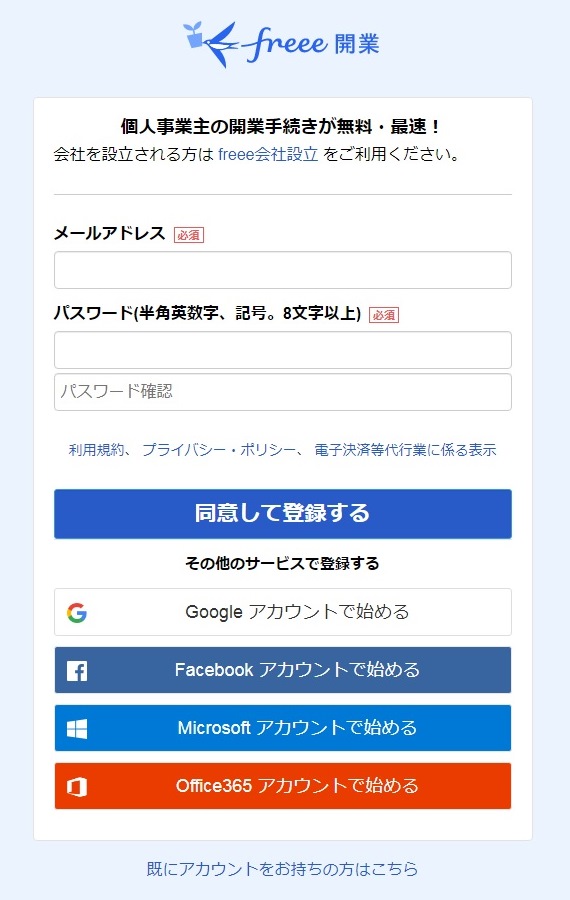
まずは開業freeeに新規登録をします。
トップページの「今すぐ開業準備を始める」をクリックして新規登録へと進みましょう。
新規登録は「メールアドレス」と「パスワード」のみでOK。
\新規登録はこちらから/
STEP2:「準備ページ」の項目を入力する
新規登録をしたら、あとは質問に答えていくだけ。
まずは準備ページの項目を入力していきます。
準備ページで入力する項目がこちら。
- 申請者の情報
- 働く場所
- 仕事の概要
- 屋号
- 収入(所得)の種類
- 従業員・家族の給与
- 確定申告の種類
詳しくご説明していきます。
①申請者の情報
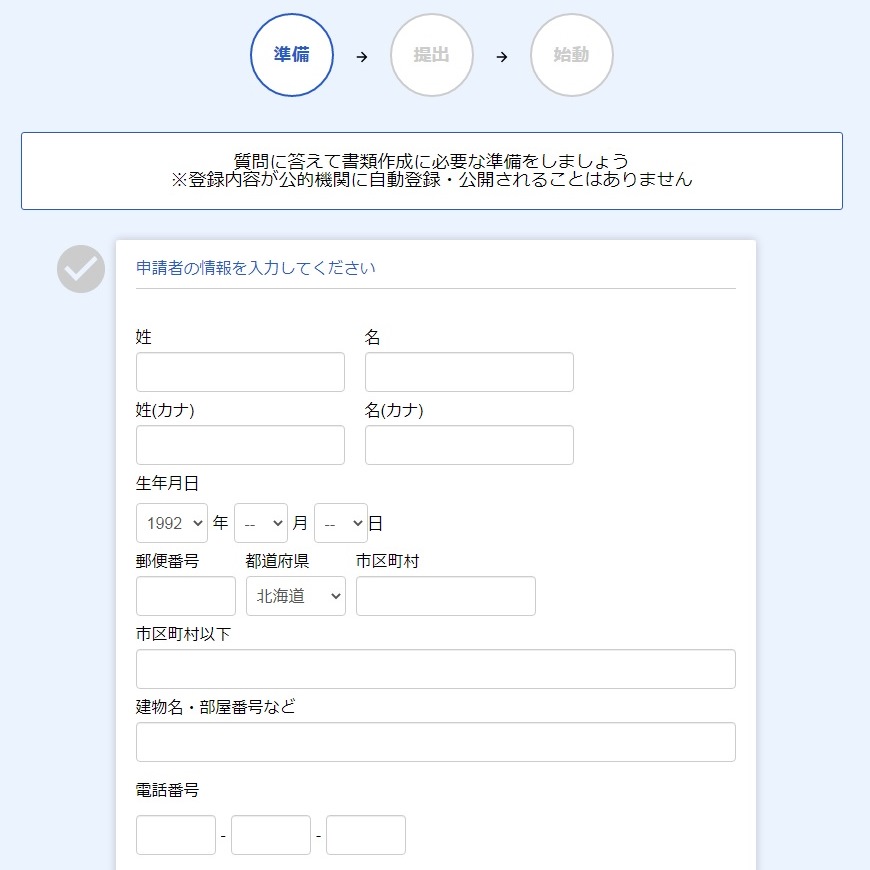
姓名・フリガナ・生年月日・住所・電話番号を入力します。
②働く場所
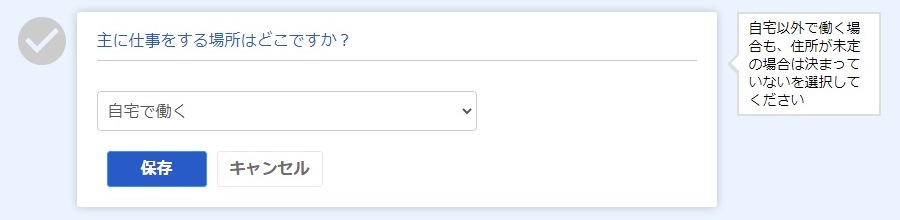
自分が働く場所を
- 自宅で働く
- お店を開いて働く
- 事業所を開いて働く
- その他/決まっていない
の4つから選択します。
ブロガーの方はほとんどの方が「自宅で働く」になると思います。
③仕事の概要
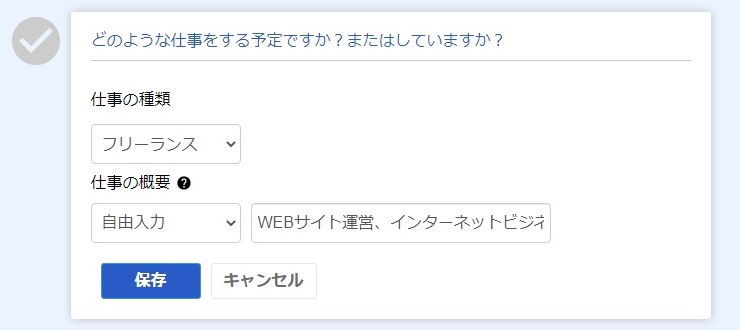
「仕事の種類」と「仕事の概要」を入力します。
あらかじめ用意された選択肢から選ぶこともできますが、自由入力で任意の内容を入力することも可能。
私はこの仕事の概要でとても悩んだのですが‥
- 仕事の種類:「フリーランス」を選択
- 仕事の概要:「WEBサイト運営、インターネットビジネス及びそれに付随する業務」と入力(自由入力)
としました。
いろんな方の書き方を参考にさせていただきましたが、「ブロガー」「ライター」「文筆業」「WEBサイト運営」「WEBサイトコンテンツ記事の執筆」など、皆さんさまざまな書き方をされていらっしゃいました。
④屋号
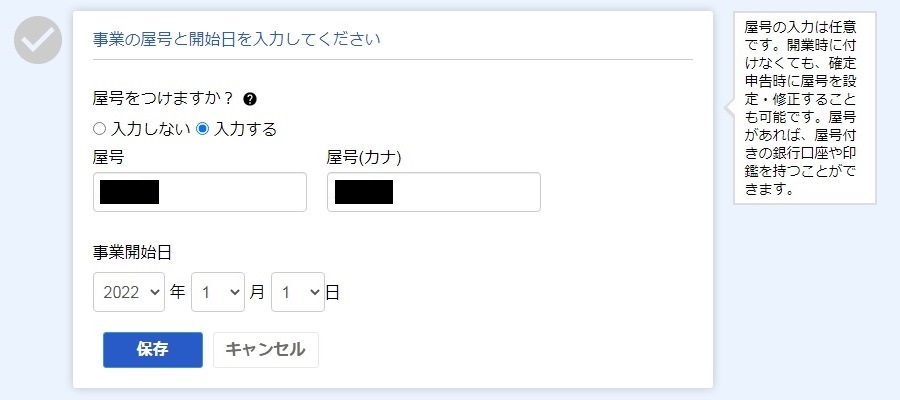
「事業の屋号」と「事業開始日」を入力します。
屋号は会社名・店名のようなもので、入力は任意です。ブロガーの方であればペンネームでもいいと思います。
開業時につけていなくても、確定申告時に屋号を設定・修正することも可能です。
屋号を登録しておくと、屋号付きの銀行口座が作れるようになります。
私の場合は屋号を決めて登録しました。
⑤収入(所得)の種類
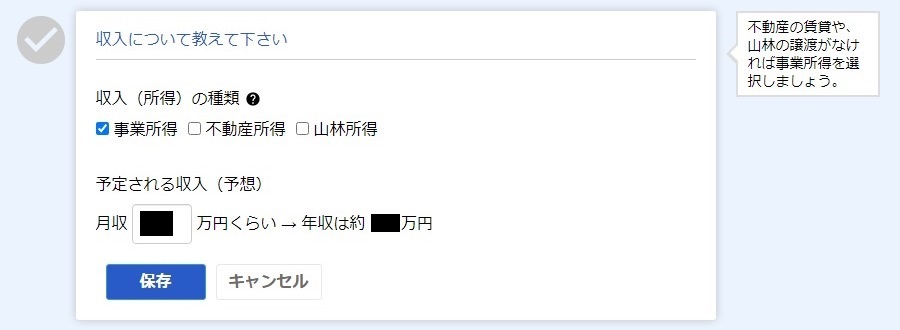
収入(所得)の種類を
- 事業所得
- 不動産所得
- 山林所得
の3つから選択します。
ブログでの収入の場合は「事業所得」を選んで下さい。
また予定される収入を入力します。
「月収○万円くらい」とざっくりした金額でOKです。
⑥従業員・家族の給与
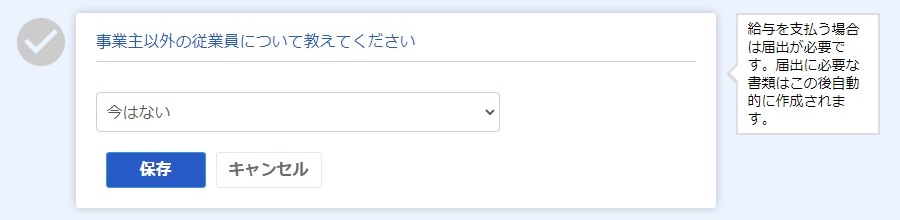
従業員・家族に給与を支払う予定について
- 今はない
- 従業員(パート・アルバイト含む)に支払う
- 家族に支払う
- 家族と従業員(パート・アルバイト含む)に支払う
の4つから選択します。
私は1人で働いているので「今はない」を選択。
⑦確定申告の種類
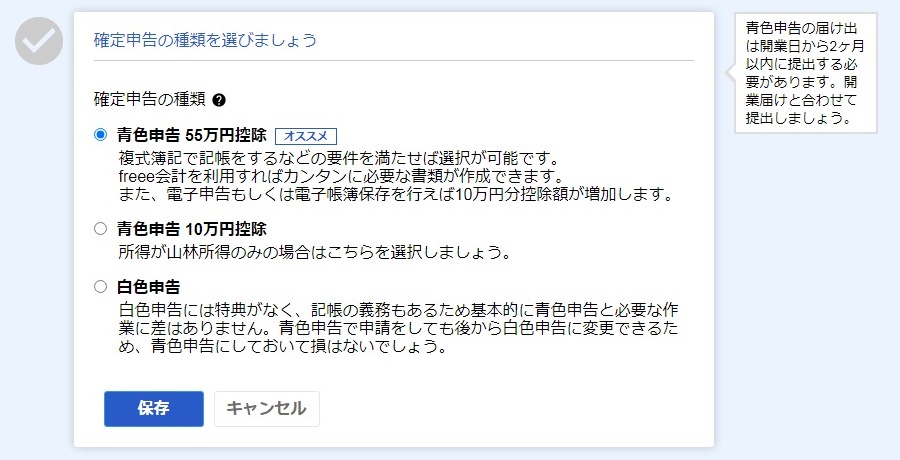
確定申告の種類を
- 青色申告55万円控除
- 青色申告10万円控除
- 白色申告
の3つから選択します。
これは節税効果が大きい「青色申告55万円控除」を選ぶのがおすすめ。
青色申告をする場合「青色申告承認申請書」を税務署に提出する必要がありますが、上記の確定申告の種類で「青色申告」を選択することで、開業freeeが青色申告承認申請書の作成までしてくれます。
青色申告55万円控除の条件として複式簿記での記帳が必要となります。
会計ソフトなどについてはまた改めてご紹介できればと思います。
準備ページで入力する項目は以上です。
次は提出ページへと進みます。
STEP3:「提出ページ」の確認をする
提出ページで確認する項目がこちらです。
- 書類の提出先を選択する
- 書類の提出方法を選択する
- 書類を確認する
- 書類を印刷して準備する
- 書類を提出する
詳しくご説明していきます。
①書類の提出先を選択する
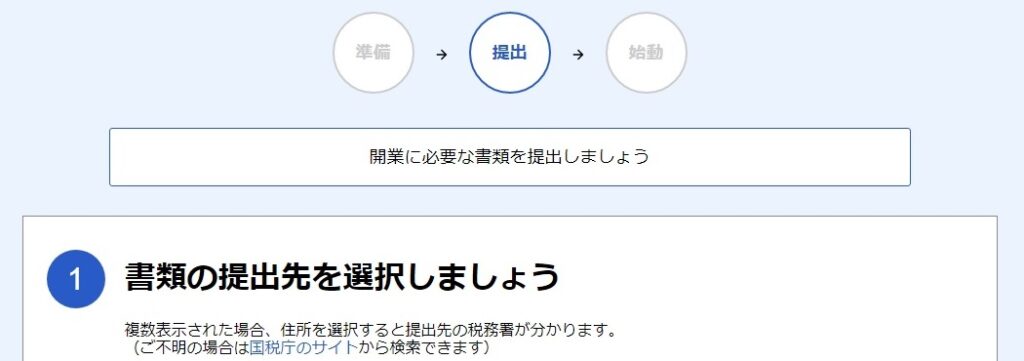
準備ページで入力した申請者の住所から管轄の税務署が絞り込まれて表示されていますので、該当する税務署を選びます。
自宅で仕事をする人は開業場所となる自宅の住所の管轄となる税務署となりますので、間違いのないよう確認して下さい。
②書類の提出方法を選択する
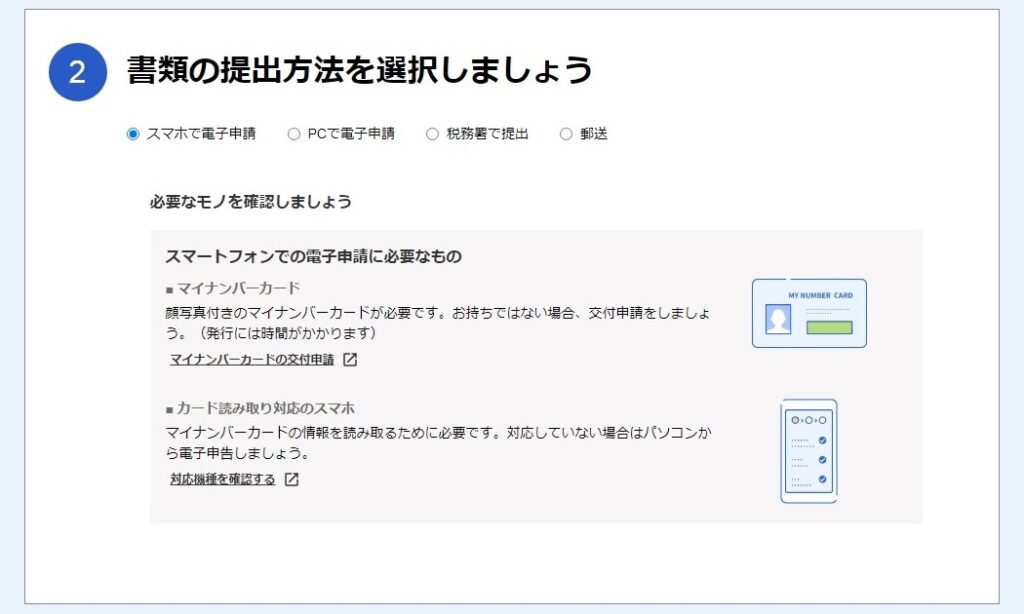
書類の提出方法を
- スマホで電子申請
- PCで電子申請
- 税務署で提出
- 郵送
の4つから選択します。
スマホで電子申請をする場合は
- 顔写真付きのマイナンバーカード
- カード読み取り対応のスマホ
PCで電子申請をする場合は
- 顔写真付きのマイナンバーカード
- カードリーダー
が必要となります。
今回私は直接税務署へ行って提出しました。
③書類を確認する

私の場合、今回提出する書類は
- 個人事業の開業・廃業等届出書
- 所得税の青色申告承認申請書
の2種類です。
④書類を印刷して準備する
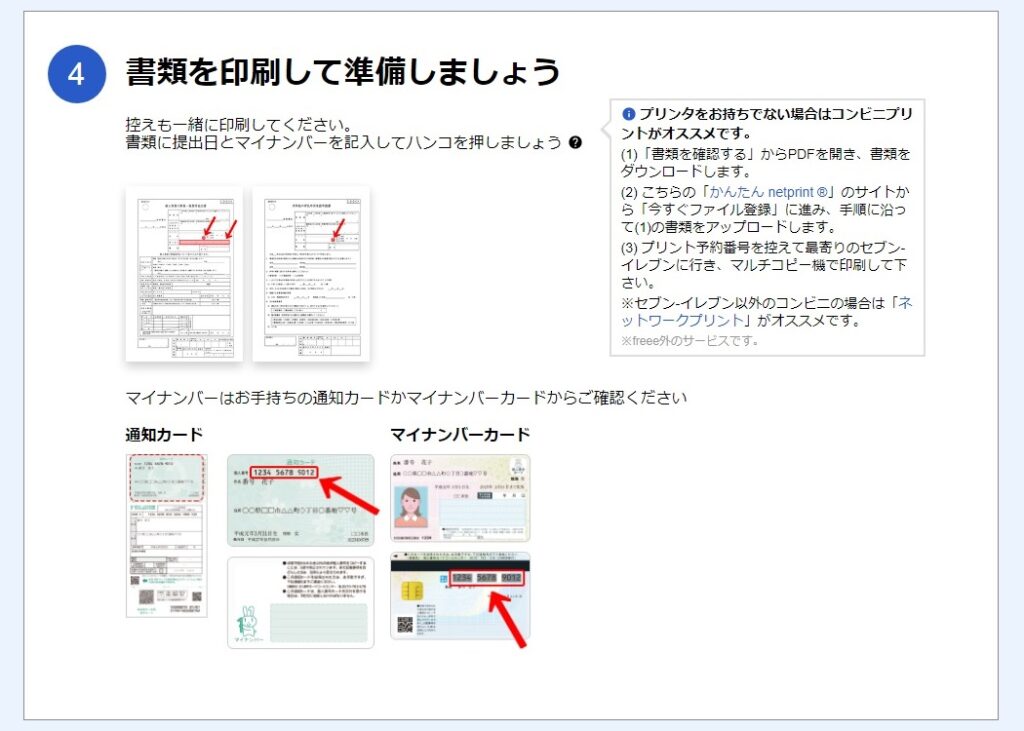
書類の提出方法で「税務署で提出」「郵送」を選んだ方は、作成した書類を印刷します。
印刷した書類に提出日とマイナンバーを記入し、印鑑を押したら準備完了です。
⑤書類を提出する
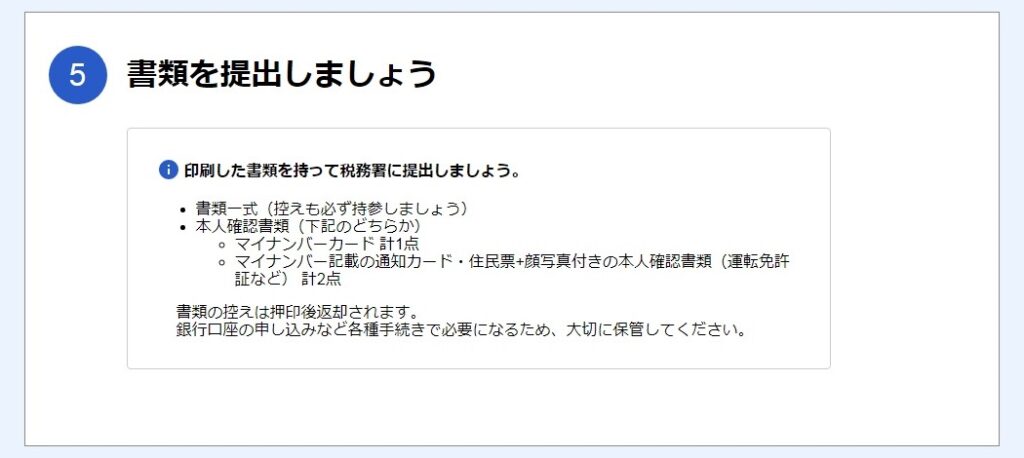
今回私は税務署へ行って提出しました。
税務署に直接提出する場合
税務署への提出はほんの数分で終わります。
- 書類一式(控えも必ず持参)
- 本人確認書類(下記のどちらか)
マイナンバーカード 計1点
マイナンバー記載の通知カード・住民票+顔写真付きの本人確認書類(運転免許証など)計2点
私の場合はマイナンバー記載の通知カードを持って行ったのですが、本人確認書類は運転免許証の確認だけで住民票は必要ありませんでした。
税務署の窓口で受付をして、書類の不備等がなければ最後に押印をしてもらったら完了です!
無料で簡単に開業届が作れる「開業freee」まとめ
今回は実際に開業freeeを使って開業書類を作成した方法についてご紹介しました。
私のように全く知識がなくても、10分程度で簡単に作成できました。全て無料で利用できるのも嬉しいポイントです!
「開業届を税務署に出す」なんて聞いただけでとてもハードルが高いと思っていましたが、開業freeeを使った開業書類の作成も、税務署への提出もあっという間でした。
ブログで稼ぎたい!と思っている専業主婦の方の参考になると嬉しいです。
\無料で簡単/